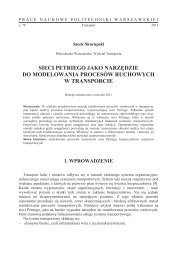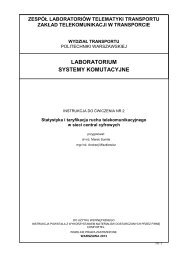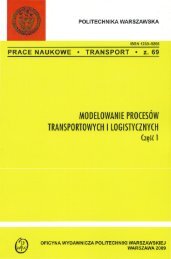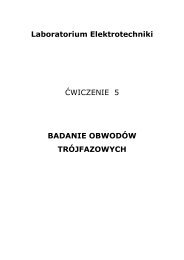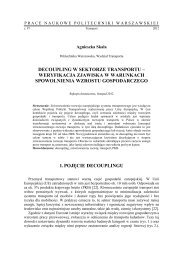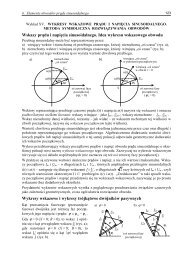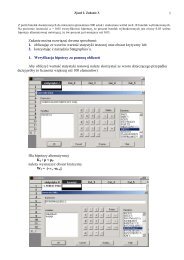abonenci cyfrowej centrali dgt 3450 millenium - Transportu ...
abonenci cyfrowej centrali dgt 3450 millenium - Transportu ...
abonenci cyfrowej centrali dgt 3450 millenium - Transportu ...
You also want an ePaper? Increase the reach of your titles
YUMPU automatically turns print PDFs into web optimized ePapers that Google loves.
POLITECHNIKA WARSZAWSKA<br />
WYDZIAŁ TRANSPORTU<br />
ZAKŁAD TELEKOMUNIKACJI W TRANSPORCIE<br />
LABORATORIUM SYSTEMY KOMUTACYJNE<br />
TEMAT:<br />
ABONENCI CYFROWEJ CENTRALI<br />
DGT <strong>3450</strong> MILLENIUM<br />
Przygotował:<br />
dr inż. Marek Sumiła<br />
Warszawa luty 2006 r.<br />
Instrukcja powstała na podstawie informacji udzielonych przez firmę DGT z Gdańska.<br />
Wszelkie prawa zastrzeżone.
Laboratorium Systemy Komutacyjne – Nadzór <strong>centrali</strong><br />
1. Cel ćwiczenia<br />
Celem ćwiczenia jest zapoznanie studentów specjalności Telematyka <strong>Transportu</strong> z<br />
budową i podstawową obsługą <strong>cyfrowej</strong> <strong>centrali</strong> – DGT <strong>3450</strong> Millenium. Ćwiczenie<br />
podzielono na dwie części, z których pierwsza ma na celu zapoznanie z centralą jako<br />
systemem komutacyjnym, w drugiej studenci podejmują próbę stworzenia nowego<br />
abonenta w <strong>centrali</strong>.<br />
2. Wprowadzenie Teoretyczne<br />
Telekomutacja zajmuje się zestawieniem, nadzorem i likwidacją połączenia<br />
pomiędzy dwoma (lub więcej) punktami, między którymi przez pewien czas następuje<br />
wymiana informacji. Najistotniejszą rolę w procesie komutacji połączeń odgrywa węzeł<br />
komutacyjny (commutation node). Jest to fizyczny punkt dostępu do sieci lub punkt<br />
łączący kanały telekomunikacyjne.<br />
Proces zestawiania połączeń między komunikującymi się abonentami może być<br />
przeprowadzony za pomocą różnych metod. Do najpopularniejszych należy komutacja<br />
łączy i komutacja pakietów. W zależności od typu metody komutacji połączeń rozróżnia<br />
się różne typy central:<br />
PBX (Private Branch Exchange) – Centrala abonencka. Obsługuje ruch lokalny<br />
abonentów w ograniczonym terytorialnie zasięgu (np.: dzielnica, miasteczko<br />
akademickie, szpital, itd.).<br />
PSE (Packed Switching Exchange) – Centrala komutacji pakietów.<br />
W przypadku tradycyjnych sieci telekomunikacyjnych najczęściej wykorzystuje się<br />
tą pierwszą. Zatem, komutacja łączy (circuit switching) polega na tworzeniu, na żądanie,<br />
między dwiema lub więcej stacjami końcowymi stałej drogi połączeniowej będącej do ich<br />
wyłącznego użytku aż do chwili rozłączenia. Zgodnie z zaleceniem ITU-T Q.9 rozróżnia<br />
się pojęcia komutacji kanałów, w której mamy do czynienia z jednokierunkową transmisją<br />
informacji i komutacji łączy, która dotyczy połączeń dupleksowych (jednocześnie w obu<br />
kierunkach).<br />
2.1. Budowa <strong>centrali</strong><br />
Centrala telefoniczna DGT <strong>3450</strong> Millenium należy do grupy nowoczesnych central<br />
cyfrowych. Jej budowa ma charakter modułowy pozwalający na obsługę szerokiego<br />
wachlarza łączy abonenckich (MB, CB, ISDN), jak i międzycentralowych (PCM, Ind,<br />
TnF, SS7, V5.1, itd.). Takie podejście do konstrukcji systemu pozwala na prostą<br />
modernizację i rozbudowę <strong>centrali</strong>.<br />
Poszczególne moduły (pakiety) są umieszczane w odpowiednich pułkach szaf<br />
centralowych o standardowych wymiarach (19 cali) i wysokościach wyrażonych w<br />
jednostkach U (u nas 28U). Widok <strong>centrali</strong> znajdującej się na wyposażeniu Laboratorium<br />
przedstawia rys. 1.<br />
Centrala DGT Millenium ma uniwersalny charakter. Odpowiednie obsadzenie<br />
półek, umożliwia realizację funkcji <strong>centrali</strong> abonenckiej lub tranzytowej. Przeznaczenie<br />
końcowe <strong>centrali</strong> jest wstępnie uwarunkowane typem zastosowanych półek. Zasadniczo<br />
rozróżniamy trzy rodzaje półek:<br />
• sterujące,<br />
• wyposażeń liniowych,<br />
• wyposażeń dodatkowych.<br />
str. 2
Laboratorium Systemy Komutacyjne – Nadzór <strong>centrali</strong><br />
Półka sterująca jest przeznaczona do realizacji pracy głównego modułu<br />
komutacyjnego (sekcja 0). Umożliwia on zainstalowanie redundantnych kompletów<br />
pakietów: pola komutacyjnego (PK), procesora grupowego (GP), oraz modułu zapowiedzi<br />
(MS-ROM). Ponadto na półce znajdują się komputery centralowe.<br />
Półka liniowa jest przeznaczona do instalacji wszystkich rodzajów pakietów<br />
zarówno analogowych jak i cyfrowych. Ponadto pozwala na instalację pakietu DTMF oraz<br />
FSK. Konstrukcja półki jest przygotowana do instalowania pakietów procesorów<br />
liniowych obsługujących pakiety analogowe, jak również obsługę pakietów cyfrowych już<br />
bez wspomagania procesorami liniowymi.<br />
Półka wyposażeń dodatkowych służy do instalowania następujących pakietów:<br />
Generatory dzwonienia,<br />
Robot pomiarowy,<br />
Procesor portów szeregowych,<br />
Pakiety zegarów systemowych, zasilacz generatora traktu PCM 30/32.<br />
Każda z półek posiada własny zasilacz półkowy, jak również bufor półki<br />
pozwalający na komunikację magistrali wewnętrznej <strong>centrali</strong> z półką.<br />
Rys. 1. Centrala laboratoryjna DGT <strong>3450</strong> Millenium – wyposażenie.<br />
str. 3
Laboratorium Systemy Komutacyjne – Nadzór <strong>centrali</strong><br />
3. Komutacja w <strong>centrali</strong> DGT <strong>3450</strong><br />
W celu realizacji podstawowych funkcji komutacyjnych w <strong>centrali</strong> musi nastąpić<br />
współdziałanie (w ramach półki sterującej) pomiędzy polem komutacyjnym, procesorem<br />
grupowym i jednostką centralną. Oto krótka charakterystyka tych elementów <strong>centrali</strong>.<br />
3.1. Półka sterująca w <strong>centrali</strong><br />
Pole komutacyjne (PK)<br />
Cyfrowe pole komutacyjne zbudowane jest z elementów VLSI MUSAC 2245 firmy<br />
Siemens. Jest ono polem nieblokującym, co oznacza, że możliwe jest zestawienie<br />
połączeń pomiędzy wszystkimi wejściami i wyjściami pola jednocześnie.<br />
Maksymalna pojemność wynosi 32x32 telestrady 1 , co daje 1024x1024 kanały<br />
(parametr zależny od ilości łączy w <strong>centrali</strong>). Pole może być realizowane od<br />
pojemności 8 telestrad z rozbudową co 8 telestrad. Zastosowane elementy (wraz z<br />
istniejącym oprogramowaniem) umożliwiają realizację połączeń konferencyjnych. W<br />
polu komutacyjnym, gdzie komutowane są wszystkie sygnały rozmowne i część<br />
sygnałów informacyjnych.<br />
Procesor grupowy (GP)<br />
Procesor grupowy steruje polem komutacyjnym, wyszukując i zestawiając drogę<br />
połączeniową wewnątrz pola. Do zadań tego procesora należy także zapewnienie<br />
przesyłania informacji pomiędzy jednostką centralną (JC) a częścią liniową <strong>centrali</strong>,<br />
jak też zapewnienie wymiany informacji pomiędzy modułami <strong>centrali</strong>. W module<br />
komutacyjnym MK znajdują się dwa pakiety GP, z których jeden pracuje w trybie<br />
MASTER, a drugi w trybie SLAVE. Procesor GP przegląda stany sygnałów w<br />
telestradzie sygnalizacyjnej, poszukując procesorów gotowych do nadawania depesz.<br />
Do takiego procesora wysyła sygnał zgody na transmisję i odbiera depeszę. Depesze<br />
te są buforowane w pamięci typu FIFO, a następnie rozsyłane w systemie<br />
BROADCAST (rozgłaszanie). Nadawanie depesz, operacje na pamięci komutacyjnej<br />
itp. GP wykonuje równolegle w miarę napływu zleceń oraz możliwości czasowych<br />
Procesor grupowy posiada także nadajnik DTMF, który umożliwia mu komunikację<br />
z modułem alarmów wyniesionych. Dzięki temu na wyświetlaczu modułu alarmu są<br />
wyświetlane takie same kody alarmów jak w programie terminalowym jednostki<br />
centralnej.<br />
Procesor sygnałowy (MS-ROM)<br />
Procesor zapowiedzi słownych jest źródłem sygnałów tonowych oraz zapowiedzi<br />
słownych w <strong>centrali</strong>. Wszystkie zapowiedzi i sygnały są umieszczone w pamięci<br />
nielotnej EPROM. Dodatkowo pakiet ten posiada również EPROM z kodem<br />
ładowanym dla procesorów liniowych – ładowanie następuje w chwili startu <strong>centrali</strong>.<br />
Jednostka sterująca (JS)<br />
Rolę jednostek sterujących pełnią komputery klasy PC. Na dyskach twardych tych<br />
komputerów znajduje się niezbędne oprogramowanie służące do sterowania pracą<br />
<strong>centrali</strong>.<br />
3.2. Półki liniowe – moduły rejestrów i procesorów<br />
Rejestr sygnalizacji (DTMF)<br />
1 Telestrada – trakt 2Mbit/s, czyli 32 szczeliny czasowe.<br />
str. 4
Laboratorium Systemy Komutacyjne – Nadzór <strong>centrali</strong><br />
Karta procesora rejestrowego DTMF umożliwia nadawanie informacji wybiorczej za<br />
pomocą kodu wieloczęstotliwościowego. Karta zawiera określoną liczbę rejestrów.<br />
W chwili obecnej są produkowane karty z ośmioma i szesnastoma rejestrami.<br />
Rejestry te pracują dwukierunkowo (nadawanie, odbiór) stąd często używana jest<br />
nazwa DTMF NAD. Wcześniejsze wersje wykonania zawierały jedynie odbiorniki.<br />
Ilość rejestrów na karcie jest zależna od ilości łączy w <strong>centrali</strong>. O ilości rejestrów<br />
świadczy ilość układów scalonych TELTONE M-8888 (dwukierunkowe) lub<br />
TELTONE M-8870 (jednokierunkowe). Rejestry są podstawiane dynamicznie w<br />
czasie pracy <strong>centrali</strong> tym łączom, które żądają obsługi i po nadaniu informacji<br />
wybiorczej są zwalniane.<br />
Rejestr sygnalizacji (FSK)<br />
Karta procesora FSK umożliwiająca abonentom analogowym prezentację numeru<br />
wywołującego, tzw. funkcja CLIP.<br />
Rejestr sygnalizacji (R2)<br />
Karta procesora rejestrowego R2 umożliwia nadawanie informacji sygnalizacyjnej za<br />
pomocą kodu wieloczęstotliwościowego. Karta zawiera określoną liczbę rejestrów.<br />
W chwili obecnej są produkowane karty zawierające do szesnastu rejestrów. Ilość<br />
rejestrów na karcie jest zależna od ilości łączy międzycentralowych pracujących z<br />
sygnalizacją R2 w <strong>centrali</strong>. O ilości rejestrów świadczy ilość układów scalonych<br />
TELTONE M-986-2R2P. Każdy z tych układów obsługuje dwa kanały (stąd<br />
maksymalna ich ilość na karcie sterownika - 8). Rejestry są podstawiane<br />
dynamicznie w czasie pracy <strong>centrali</strong> tym łączom, które żądają obsługi i po nadaniu<br />
informacji sygnalizacyjnej są zwalniane.<br />
Rejestr sygnalizacji DSS1 (S 0 )<br />
Karta sterownika S 0 służy do podłączenia bezpośrednio do <strong>centrali</strong> aparatów ISDN<br />
dowolnego producenta. Pojedyncza karta sterownika So zawiera maksymalnie osiem<br />
zakończeń typu 2B+D. O ilości łączy, jakimi ten sterownik steruje świadczy ilość<br />
układów scalonych PEB 2086N (ISAC S) umieszczonych w kwadratowych<br />
podstawkach lub wlutowanych na stałe. Na karcie sterownika znajdują się również<br />
układy zasilające aparaty (źródła napięciowe -48V z ograniczeniem prądowym) w<br />
postaci układów scalonych PEB 2025 (maksymalnie 2 sztuki). Jeden z układów<br />
zasila czwórkę łączy (dwa układy wszystkie łącza).<br />
UWAGA: Oczywiście liczba rejestrów zewnętrznych w <strong>centrali</strong> może być większa,<br />
jednakże do potrzeb obecnego ćwiczenia ograniczymy się do wyżej<br />
wymienionych.<br />
Producencki styk systemowy (U P0 )<br />
Pakiet umożliwia dołączenie producenckich aparatów systemowych pracujących<br />
wyłącznie z tym stykiem. Medium transmisyjnym jest para skręcana przewodów<br />
miedzianych o średnicy 0,4… 0,8mm. Łącze pozwala na obsługę jednego terminala<br />
przy zastosowaniu kodu AMI, umożliwiając dołączenie aparatów na odległość do ok.<br />
3km. Standard styku zapewnia dwukierunkową transmisję cyfrową o strukturze<br />
2B+D z wykorzystaniem techniki ping-pong. Pakiet posiada własny procesor<br />
realizujący protokół sygnalizacyjny DGT<br />
Trakt 2 Mbit/s (PCM 30/32)<br />
str. 5
Laboratorium Systemy Komutacyjne – Nadzór <strong>centrali</strong><br />
Pakiet zawiera trakt 2 Mbit/s pozwalający na przesłanie do 30 kanałów rozmownych<br />
z wykorzystaniem modulacji impulsowo-kodowej PCM.<br />
Moduł synchronizacji zegarów (MSZ)<br />
Pakiet synchronizacji zegarów służy do wytwarzania i odtwarzania przebiegu<br />
2048kHz, zsynchronizowanego z zegarem <strong>centrali</strong> w sieci nadrzędnej. Generowany<br />
przebieg stanowi wzorzec częstotliwości CLK dla procesorów grupowych,<br />
pozbawionych wahań fazy, zarówno szybkozmiennych jak i powolnych (jitter). W<br />
przypadku zaniku sygnału zegara zewnętrznego, pakiet utrzymuje ostatnią wartość<br />
tego sygnału do czasu jego ponownego pojawienia się. Pakiet ponadto dokonuje<br />
pomiarów sygnałów przychodzących z trzech różnych źródeł, a następnie wyboru<br />
najlepszego z nich wg zadanego algorytmu.<br />
Procesor liniowy (PL_188)<br />
Karta procesora liniowego umożliwia sterowania wszystkimi typami łączy<br />
analogowych, jakie można zainstalować w <strong>centrali</strong> DGT. Maksymalna liczba łączy<br />
analogowych, jaką może sterować procesor liniowy zależna jest od wersji<br />
sterownika. W wyposażeniu laboratoryjnym procesor liniowy może sterować<br />
jednocześnie 30 łączami analogowymi.<br />
3.3. Półki liniowe – pakiety analogowe<br />
Translacja abonencka (TA)<br />
Pakiet umożliwiający dołączenie do <strong>centrali</strong> abonentów analogowych CB. Pakiet<br />
zawiera 10 zestawów abonenckich zespołów liniowych (AZL). Pojedyncze łącze<br />
abonenckie jest zrealizowane na układzie Harris’a HC5502 oraz przetwornik<br />
cyfrowo-analogowy PEB 2060N firmy Sicofi. Każde łącze jest wyposażone w trzy<br />
przekaźniki: jeden do dołączenia sygnału dzwonienia, drugi do odwracania<br />
polaryzacji łącza, trzeci do pomiarów wykonywanych robotem pomiarowym.<br />
Translacja miejska (MB)<br />
Pakiet pozwala na dołączenie abonentów analogowych MB. Pakiet posiada własny<br />
generator sygnału wywołania. W ruchu wychodzącym, abonent MB wywołujący<br />
uzyskuje połączenie z zaprogramowanym wcześniej abonentem (np. AWIZO).<br />
Zawiera 6 wyposażeń.<br />
Translacja nośna (TnP)<br />
Pakiet umożliwia łączność międzycentralową za pośrednictwem łączy telefonii<br />
nośnej (powyżej pasma akustycznego).<br />
Translacja indukcyjna (TI)<br />
Pakiet translacji indukcyjnej jest sterowany za pomocą procesora liniowego PL.<br />
Każde pojedyncze łącze zawiera przetwornik analogowo-cyfrowy PEB 2060 oraz<br />
transformator. Wykorzystywana głównie do połączeń międzycentralowych w sieci<br />
resortowej PKP.<br />
str. 6
Laboratorium Systemy Komutacyjne – Nadzór <strong>centrali</strong><br />
4. Stan pracy <strong>centrali</strong><br />
Stan pracy <strong>centrali</strong> DGT <strong>3450</strong> Millenium można ocenić na dwa sposoby. Pierwszy<br />
polega na wizualnej ocenie wskazań diod LED na czołach pakietów. Druga polega na<br />
skorzystaniu z konsoli operatorskiej podłączonej do <strong>centrali</strong> za pośrednictwem sieci (CT).<br />
Zajmijmy się najpierw pierwszym sposobem.<br />
Tab. 1. Opis sygnalizatorów diodowych w <strong>centrali</strong>.<br />
Nazwa<br />
pakietu<br />
PK<br />
GP<br />
MS-ROM<br />
JC<br />
PL<br />
DTMF<br />
FSK<br />
Brak danych<br />
Brak danych<br />
Znaczenie diod LED<br />
LED 1 – świeceniem obrazuje nadawanie sygnałów informacyjnych<br />
LED 2 – obrazuje stan przesyłania danych na DBUS<br />
LED 3 – wskaźnik pracy bloku procesora, świeci w rytmie 1sek/1sek przy poprawnej<br />
pracy procesora<br />
LED 1 – Supply – wskazuje, gdy jest doprowadzone zasilanie do JC<br />
LED 2 – wskazuje pracę dysku twardego JC<br />
LED 1 – świeci w rytmie 1sek/1sek przy poprawnej pracy procesora<br />
LED 2 – nie świeci, gdy oczekuje na start procesora GP, świeci w rytmie 100ms/100ms w<br />
oczekiwaniu na kod z MS-ROM, świeci 1sek/1sek, gdy kod jest ładowany, świeci w<br />
sposób ciągły, gdy kod jest załadowany<br />
LED 1 – wskaźnik pracy bloku procesora, świeci w rytmie 1sek/1sek przy poprawnej<br />
pracy procesora<br />
LED 2 – nie wykorzystywana świeci<br />
LED 3 – nie świeci do czasu wczytania opcji konfiguracyjnych, następnie obrazuje poling<br />
procesów,<br />
LED 4 – obrazuje stan przesyłania danych na DBUS<br />
LED 1 – wskaźnik pracy bloku procesora, świeci w rytmie 1sek/1sek przy poprawnej<br />
pracy procesora<br />
LED 2 – nie wykorzystywana (nie świeci)<br />
MSZ<br />
TA, MB, TnP,<br />
TI, TM<br />
U P0<br />
LED 3 – nie świeci do czasu wczytania opcji konfiguracyjnych – obrazuje przebieg<br />
procesów<br />
LED 4 – obrazuje stan przesyłania danych na DBUS<br />
LED 1 – wskaźnik pracy bloku procesora, świeci w rytmie 1sek/1sek przy poprawnej<br />
pracy procesora<br />
LED 2 – praca zegara w trybie aktywnym (włączone wyjścia), zegar w stanie<br />
synchronizacji. Nie świeci – praca zegara w trybie rezerwowym (wyjścia wyłączone),<br />
zegar w stanie synchronizacji, świeci w rytmie 256ms/256ms, praca w trybie aktywnym<br />
– brak synchronizacji, świeci w rytmie 32ms/32ms, praca w trybie rezerwowym – brak<br />
synchronizacji,<br />
LED 3 – układy wejściowe wykrywają występowanie poprawnego sygnału na wejściu 1<br />
LED 4 (5) – te same funkcje, co LED 3 w odniesieniu do wejścia 2 (3)<br />
LED 6 – nie świeci – brak komunikacji na wejściach HUB-HDLC (szyna UBUS), świeci<br />
ciągle – sprawna komunikacja na wejściach HUB-HDLC<br />
Brak informacji diodowej<br />
LED 1 – wskaźnik pracy bloku procesora, świeci w rytmie 1sek/1sek przy poprawnej<br />
pracy procesora<br />
str. 7
Laboratorium Systemy Komutacyjne – Nadzór <strong>centrali</strong><br />
LED 2 – podczas normalnej pracy sterownika świeci<br />
LED 3 – inicjalnie zapalona, wczytanie broadcastowej depeszy konfiguracyjnej powoduje<br />
jej zgaszenie<br />
LED 4 – podczas normalnej pracy sterownika świeci<br />
S 0<br />
LED 1 – wskaźnik pracy bloku procesora, świeci w rytmie 1sek/1sek przy poprawnej<br />
pracy procesora<br />
LED 2 - Brak danych<br />
LED 3 - Brak danych<br />
LED 4 - Brak danych<br />
ZSU<br />
LED 1-4 – zapalenie którejkolwiek z diod oznacza zwarcie wejścia zasilania styku U<br />
ROB<br />
PCM<br />
LED 1 – wskaźnik pracy bloku procesora, świeci w rytmie 1sek/1sek przy poprawnej<br />
pracy robota<br />
LED 2 – zajęcie łącza abonenckiego<br />
LED 1 – wskaźnik pracy bloku procesora, świeci w rytmie 1sek/1sek przy poprawnej<br />
pracy procesora<br />
LED 2 – wskaźnik zaniku sygnału liniowego na kierunku odbiorczym na którymkolwiek<br />
trakcie<br />
LED 3 – wskaźnik nadmiernego odstrojenia zegarów – świeci, gdy względna różnica<br />
częstotliwości zegarów po dwóch stronach któregokolwiek traktu jest większa od<br />
50ppm (ok. 100Hz) oraz gdy sygnał przychodzący do traktu nie nadaje synchronizacji<br />
<strong>centrali</strong> (brak)<br />
LED 4 – wskaźnik utraty synchronizacji ramki na trakcie (świecenie diody)<br />
LED 5 – wskaźnik odebrania zdalnego alarmu (świecenie diody)<br />
Drugi sposób wykorzystujący aplikację konsoli operatorskiej.<br />
5. Nadzór operatorski – konsola operatora <strong>centrali</strong><br />
Nadzór operatorski nad cyfrową centralą abonencką wymaga od personelu<br />
prowadzenie czynności mających na celu utrzymanie niezakłóconego procesu<br />
komutacyjnego w obszarze oddziaływania <strong>centrali</strong>. Do najważniejszych czynności<br />
wykonywanych przez personel nadzoru należy uznać:<br />
Nadzór alarmów <strong>centrali</strong> i reakcja po ich wystąpieniu,<br />
Czuwanie nad stanem łączy abonenckich i międzycentralowych,<br />
Dodawanie i zmiany usług abonentów indywidualnych,<br />
Śledzenie łączy będących w nadzorze,<br />
Zakładanie blokady operatorskiej na łącza abonentów nie płacących abonamentu,<br />
Funkcje dodatkowe:<br />
Badania łączy robotem pomiarowym,<br />
Utrzymanie sprawności siłowni oraz baterii akumulatorów,<br />
Krosowanie wiązek łączy na przełącznicy,<br />
Pobieranie rekordów taryfikacyjnych i wysyłanie do biura rozliczeń,<br />
Wysyłanie ekip monterów w miejsca awarii,<br />
Prosta modyfikacja bazy danych <strong>centrali</strong> (dodawanie abonentów, zmiany<br />
numerów, zmiany parametrów łączy (np. tłumiki), itd.,<br />
Prowadzenie statystyki <strong>centrali</strong>,<br />
str. 8
Laboratorium Systemy Komutacyjne – Nadzór <strong>centrali</strong><br />
Realizacja funkcji nadzorczych w <strong>centrali</strong> DGT <strong>3450</strong> Millenium jest realizowana z<br />
poziomu aplikacji konsoli operatorskiej KONSOLA. Program Konsola Operatora z zasady<br />
współpracuje jednocześnie tylko z jedną centralą. Komunikacja z centralą jest prowadzona<br />
za pośrednictwem sieci wewnętrznej Ethernet CT. Dzięki takiemu rozwiązaniu nadzór<br />
<strong>centrali</strong> można prowadzić na więcej niż jednym stanowisku, pod warunkiem dołączenia do<br />
wspólnej sieci CT.<br />
5.1. Aplikacja nadzorcza KONSOLA<br />
Po uruchomieniu pokazuje się okno główne aplikacji, na którego belce znajduje się<br />
nazwa konfiguracji oraz wersja programu, składa się ono z trzech części. W lewej części<br />
okna znajduje się alarm centralowy: poziomo przedstawiony jako liczba od 0-19 oraz<br />
poniżej komentarz do alarmu. Kolor tła oznacza poziom alarmu;<br />
Czerwony oraz znak „?” zamiast liczby oznacza brak połączenia stanowiska nadzoru z<br />
jednostką centralną.<br />
Zielony oraz wartość „0” oznacza brak alarmu.<br />
Żółty oznacza alarm nie pilny (cyfry 1 – 9).<br />
Czerwony oraz liczba oznacza alarm pilny (cyfry 10 – 17).<br />
Dodatkowo wystąpienie alarmu lub brak połączenia powoduje odtworzenie sygnału<br />
dźwiękowego.<br />
Przyciśnięcie kombinacji klawiszy CTRL-S lub pierwszego piktogramu (przycisku)<br />
powoduje pojawienie się okna sterowania. Przyciśnięcie kombinacji klawiszy CTRL-Z lub<br />
drugiego piktogramu wywoła zapytanie o adres procesu zdeb'a i otworzy okno Zdalnego<br />
DEBuger'a 2 . Przyciśnięcie kombinacji klawiszy CTRL-D lub trzeciego piktogramu – tryb<br />
operatora powoduje pojawienie się okna komunikatów. Powyżej piktogramów<br />
wyświetlany jest czas odczytany ze sterownika grupowego <strong>centrali</strong> lub znak ---- jeśli<br />
sterownik nie odpowiada. Widok uruchomionej aplikacji przedstawia poniższy rysunek.<br />
Rys. 2. Aplikacja Konsola z widocznym wyświetlanym alarmem.<br />
Po uzyskaniu pełnej synchronizacji aplikacji z centralą, w prawej części nad<br />
piktogramami został umieszczony zegar przedstawiający bieżący czas w <strong>centrali</strong>. Może się<br />
on różnic od czasu lokalnego komputera operatorskiego i należy pamiętać o dokonaniu<br />
korekty, w przypadku niewłaściwych wskazań któregoś z nich.<br />
5.2. Zakładka STRUKTURA<br />
Panel udostępniany przez tą zakładkę podzielony jest pionowo. Po lewej stronie<br />
znajduje się drzewo przedstawiające hierarchię komponentów sprzętowych <strong>centrali</strong>.<br />
Nazwy tych komponentów mają kolor odpowiadający ich stanowi. Kolor:<br />
Czarny element pracuje poprawnie.<br />
Czerwony element jest w stanie awaria.<br />
2 Zdalny DEBuger (zdeb) jest programem centralowym pozwalającym na zaawansowany nadzór <strong>centrali</strong> z<br />
poziomu komputera centralowego JS7140 pod systemem operacyjnym <strong>centrali</strong>.<br />
str. 9
Laboratorium Systemy Komutacyjne – Nadzór <strong>centrali</strong><br />
Po wybraniu któregokolwiek z elementów pokazuje się jego opis oraz ewentualnie<br />
lista podelementów. Zaznaczenie podelementu z listy powoduje przedstawienie jego opisu,<br />
natomiast wciśnięcie przycisku Pokaż element przedstawienie go jako elementu<br />
nadrzędnego.<br />
Rys. 3. Zakładka struktury systemu centralowego DGT.<br />
5.3. Centrala<br />
Zakładka Centrala należy do jednej z najważniejszych. Pozwala ona na ocenę<br />
ogólną stanu <strong>centrali</strong> (np. która jednostka JS aktualnie pracuje) oraz umożliwia szereg<br />
innych działań, do których zaliczymy:<br />
określenie czy główna jednostka jest jednostką lewą czy prawą,<br />
określenie z którą jednostką utworzone jest połączenie TCP,<br />
alarm <strong>centrali</strong> i jego opis,<br />
przycisk umożliwiający przejście do opisu procesora – głównej jednostki,<br />
przycisk umożliwiający przejście do opisu procesora – rezerwowej jednostki,<br />
przycisk przełączający połączenie TCP - czy konsola ma być podłączona do procesu<br />
splitter'a na jednostce lewej czy prawej,<br />
przyciski przełączania trybów – baz danych zdefiniowanych w pliku konfiguracyjnym,<br />
przyciski zmiany trybu - bazy danych - zgodnie z konfiguracją,<br />
przycisk zmieniający główną jednostkę - tryb operatora,<br />
przycisk zmieniający bazę danych na wcześniej załadowaną na obu jednostkach:<br />
najpierw zmieniana jest baza na jednostce rezerwowej, następnie przełączane są<br />
jednostki i zmieniana jest baza na drugiej jednostce – tryb operatora,<br />
przycisk ładujący bazę danych do obu jednostek – tryb operatora.<br />
str. 10
Laboratorium Systemy Komutacyjne – Nadzór <strong>centrali</strong><br />
5.3.1. Sekcja<br />
Po zaznaczeniu którejkolwiek z sekcji prezentowanych w ramce Sekcje powoduje<br />
to wyświetlenie bardziej szczegółowych informacji na temat jej aktualnego stanu.<br />
numeru sekcji,<br />
stanu sekcji,<br />
wektora alarmów – szesnastkowo (HEX).<br />
Naciśnięcie przycisku Pokaż element powoduje natomiast wyświetlenie jej<br />
wewnętrznej struktury. Podczas operacji związanych ze zmianą bazy lub jednostki<br />
wyświetlone zostaje okno komunikatów.<br />
5.3.2. Procesor<br />
Po pojęciem procesora rozumiemy moduły wyposażenia <strong>centrali</strong> uporządkowane w<br />
grupy po 32 szczeliny. Każdy z takich traktów (telestrady) jest obsługiwany przez co<br />
najmniej jeden procesor w zależności od tego z jakim wyposażeniem mamy do czynienia.<br />
Dla przykładu jeden procesor liniowy PL pozwala na obsługę 32 szczelin czasowych<br />
(portów) analogowych. Mogą to być <strong>abonenci</strong> MB, CD, TnF, TI, czy MMA. Dla kart<br />
wyposażeń cyfrowych np. PCM możliwa jest obsługa tylko jednego traktu w ramach<br />
jednego procesora. Ogólnie po wybraniu jednego z zainstalowanych procesorów możemy<br />
określić:<br />
adres i rodzaj procesora, stan procesora,<br />
wektor alarmów - szesnastkowo,<br />
nr procesu diagnostycznego i zdalnego debuger'a,<br />
lista portów znajdująca się na danym procesorze, wybranie portu powoduje<br />
przestawienie jego opisu, natomiast podwójne kliknięcie przejście do pierwszego<br />
skojarzonego z nim abonenta,<br />
oraz wybrać:<br />
przycisk powodujący restart procesora - tryb operatora,<br />
przyciski pod listą portów umożliwiający blokowanie, odblokowanie lub<br />
rozłączenie zaznaczonych portów - tryb operatora,<br />
przycisk ZDEB powodujący pojawienie się okna zdalnego debuger'a wybranego<br />
procesora.<br />
Jeśli procesor opisuje jednostkę sterującą to w panelu znajduje się dodatkowo:<br />
wersja oprogramowania jednostki centralnej,<br />
data kompilacji jednostki centralnej,<br />
określenie, czy jednostka jest prawą czy lewą,<br />
aktualna i nowa baza danych,<br />
przycisk ZDEB powodujące pojawienie się okna zdalnego debuger'a splitter'a z<br />
danej jednostki,<br />
przycisk zmieniający bazę danych na wcześniej załadowaną - tryb operatora,<br />
przycisk ładujący bazę danych na jednostce sterującej - tryb operatora,<br />
przycisk umożliwiający podgląd logu jednostki sterującej - tryb operatora,<br />
przycisk zmieniający główną jednostkę - tryb operatora.<br />
Podczas operacji związanych ze zmianą bazy lub jednostki okno komunikatów przechodzi<br />
na pierwszy plan.<br />
5.3.3. Port<br />
Każdy port to szczelina w tzw. Procesorze o przepływności 64kbit/s. Wiedząc, że<br />
portów w procesorze jest 32 mamy zatem do czynienia z traktem 2Mbit/s. W ramach<br />
istniejącego wyposażenia każdy z portów może być np.: abonentem analogowym,<br />
str. 11
Laboratorium Systemy Komutacyjne – Nadzór <strong>centrali</strong><br />
abonentem ISDN (dla 2 portów), czy jedną ze szczelin traktu PCM. W oknie Porty<br />
możemy wyszczególnić:<br />
rodzaj i adres portu,<br />
stan portu,<br />
typ portu,<br />
rejestry,<br />
atrybuty,<br />
ponadto:<br />
jeśli port jest w korespondencji: przyciski, które umożliwiają przejście do drugiego<br />
abonenta lub jego portu fizycznego,<br />
przycisk umożliwiający przejście do zakładki Abonenci, tak aby obejrzeć<br />
wybranego abonenta, ten sam efekt można uzyskać podwójnie klikając na<br />
wybranego abonenta,<br />
przycisk umożliwiający dołączenie portu do listy portów śledzonych: zakładka<br />
Śledzenie,<br />
przycisk rozłączający połączenie - tryb operatora,<br />
przycisk powodujący zablokowanie portu - tryb operatora.<br />
Jeśli dany port znajduje się w stanie korespondencji to możliwe jest użycie dwóch<br />
dodatkowych przycisków umożliwiających przejście do portu i abonenta, z którym<br />
prowadzona jest korespondencja.<br />
5.4. Zakładka ALARMY<br />
Zakładka alarmy służy do prezentacji stanów alarmowych <strong>centrali</strong>. W górnej części<br />
okna umieszczono tabelę składającą się z trzech kolumn. W pierwszej znajduje się nazwa<br />
elementu, w którym wystąpił alarm lub awaria, w drugiej wypisany jest jego adres, w<br />
trzeciej natomiast przyczyna zgłoszenia. W dolnej części okna z panelem alarmów<br />
znajduje się lista portów, które są zablokowane. Układ tej tabeli jest taki sam jak w tabeli<br />
awarii. Na dole znajduje się przycisk Filtry portów, po którego przyciśnięciu pokazuje się<br />
okienko dialogowe umożliwiające określenie rodzajów blokad portów, które mają być<br />
umieszczane w liście portów oraz przyciski umożliwiające przeglądanie portów od<br />
pierwszego I« oraz następnych ». Przejście do wybranego elementu: zakładka Struktura<br />
następuje po kliknięciu przycisku Pokaż element lub podwójnym kliknięciu tego elementu.<br />
Rys. 4. Widok aktualnych alarmów <strong>centrali</strong>.<br />
str. 12
Laboratorium Systemy Komutacyjne – Nadzór <strong>centrali</strong><br />
5.5. Zakładka ABONENCI<br />
Panel abonentów składa się z dwóch części: po lewej stronie znajduje się lista<br />
abonentów: numery katalogowe i dla trybu operatora indeksy, natomiast po prawej opis<br />
wybranego abonenta. Poniżej listy znajdują się przyciski przewijające do następnej partii<br />
32óch abonentów, oraz przycisk Szukaj umożliwiający wyszukiwanie abonenta podając<br />
jego numer katalogowy lub wyszukanie portu fizycznego, podając jego adres. W opisie<br />
abonenta znajdują się:<br />
numer katalogowy,<br />
indeks,<br />
adres logiczny (bazy danych),<br />
adres portu fizycznego,<br />
kategoria,<br />
dyskryminator,<br />
sieć,<br />
stany liczników,<br />
przyciski zerujące liczniki,<br />
limit impulsów,<br />
przycisk ustawiający limit w<br />
przedziale: 0-30000,<br />
przycisk umożliwiający obejrzenie<br />
portu fizycznego, z którym<br />
związany jest dany abonent<br />
(zakładka "Struktura"),<br />
lista uprawnień i ograniczeń,<br />
lista usług aktywnych,<br />
przycisk umożliwiający usunięcie<br />
(lub zerowanie) wybranej usługi -<br />
tryb operatora,<br />
przycisk dodający usługę - tryb<br />
operatora,<br />
przycisk (de)aktywujący wybraną<br />
usługę - tryb operator<br />
Rys. 5. Widok zakładki abonentów <strong>centrali</strong>.<br />
5.6. Zakładka ŚLEDZENIE<br />
Panel Śledzenie umożliwia podgląd komunikatów oraz stanów wybranych portów.<br />
Wybór portu następuje w zakładce Struktura poprzez zaznaczenie wybranego portu i<br />
naciśnięcie przycisku Śledzenie depesz portu. Po lewej stronie znajduje się lista śledzonych<br />
portów oraz opis (taki sam jak w zakładce Struktura) wybranego portu. Po prawej stronie<br />
pokazują się komunikaty jednostki centralnej dotyczące śledzonych portów.<br />
str. 13
Laboratorium Systemy Komutacyjne – Abonenci w <strong>cyfrowej</strong> <strong>centrali</strong> DGT<br />
Rys. 6. Widok zakładki śledzenia portu.<br />
Kiedy okno komunikatów nie jest widoczne, przedstawiane są tylko komunikaty z<br />
filtrem Komutacja. W dole znajdują się przyciski umożliwiające zapis komunikatów do<br />
pliku z rozszerzeniem „.log” oraz ustalenie ich liczby jaka ma być zapisana. Przycisk<br />
Wyczyść umożliwia wyczyszczenie okienka komunikatów. Z prawej strony znajduje się<br />
przełącznik Filtruj porty umożliwiający oglądanie wszystkich komunikatów bez względu<br />
na wybrane porty.<br />
5.7. Okno zdalnego debugera<br />
Okno ZDEB'a umożliwia monitoring i konfigurację sterowników sprzętowych. Na<br />
belce okienka znajduje się adres aktualnie używanego sterownika, natomiast zaraz pod nią<br />
ilość wysłanych i odebranych depesz. Aby ponownie zainicjować połączenie należy<br />
przycisnąć kombinację klawiszy: Shift-F10.<br />
UWAGA: W przypadku niektórych procesorów ze starym oprogramowaniem okno<br />
ZDEB'a może nie działać – spowodowane jest to wysyłaniem niepoprawnego<br />
adresu źródłowego przez obserwowany procesor.<br />
5.8. Okno komunikatów – TRYB OPERATORA<br />
Okno komunikatów dostępne jest tylko w trybie operatora. Umożliwia ono<br />
przeglądanie komunikatów generowanych przez jednostkę centralną. Wybranie jakiegoś<br />
komunikatu powoduje przedstawienie jego treści w polu tekstowym na dole okienka stop -<br />
klatka.<br />
Okno komunikatów posiada menu z dwiema opcjami: Plik oraz Filtry. Opcja Plik<br />
umożliwia zapisanie komunikatów do pliku ze standardowym rozszerzeniem „.log”,<br />
ustalenie ich maksymalnej liczby, wyczyszczenie bufora komunikatów, jak również<br />
zamknięcie okna. Za pomocą opcji Filtry można wyłączyć lub włączyć podgląd<br />
wszystkich komunikatów, jak również dostosować maskę umożliwiającą przedstawianie<br />
tylko części z nich.<br />
6. Edycja i modyfikacja bazy abonentów w <strong>centrali</strong><br />
Jedną z głównych cech funkcjonalnych <strong>cyfrowej</strong> <strong>centrali</strong> telefonicznej DGT<br />
MILLENIUM jest duża elastyczność konfiguracji umożliwiająca swobodne projektowanie<br />
łączy abonenckich, międzycentralowych i specjalnych.<br />
str. 14
Laboratorium Systemy Komutacyjne – Abonenci w <strong>cyfrowej</strong> <strong>centrali</strong> DGT<br />
Wszystkich zmian w aranżacji <strong>centrali</strong> DGT dokonuje się w aplikacji KDB<br />
(Konfiguracyjna Baza Danych). Wynikiem pracy w programie jest baza danych<br />
przechowująca wszystkie informacje o wyposażeniu sprzętowym oraz konfiguracji łączy<br />
pracujących na tym wyposażeniu. Do danych tych będziemy zaliczać:<br />
Opis sprzętu:<br />
o Dane konfiguracyjne elementów <strong>centrali</strong>,<br />
o Definicja modułów komutacyjnych,<br />
o Definicja procesorów komutacyjnych (sygnałowych),<br />
o Definicja wyposażeń abonenckich,<br />
o Struktura płatów komutacyjnych w modułach.<br />
Opis opcji sprzętowych:<br />
o Procesory,<br />
o Linie,<br />
o Opcje sprzętowe,<br />
o Centrale,<br />
o Drogi komutacyjne,<br />
o Połączenia semipernamentne,<br />
o Inne.<br />
Opis aranżacji:<br />
o Abonenci,<br />
o Wiązki łączy,<br />
o Fiksapy (tablice kierowania ruchem),<br />
o Tablice wybierania,<br />
o Numery katalogowe abonentów,<br />
o Inne.<br />
Opis bilingu:<br />
o Numery kierunkowe,<br />
o Plany przełączeń,<br />
o Generatory.<br />
Ze względu na ograniczenia czasowe oraz zakres wiedzy niezbędny do realizacji<br />
wszystkich w/w funkcji programu, w ćwiczeniu wykonana zostanie aranżacja abonenta CB<br />
oraz weryfikacja praktyczna jego własności po ich wcześniejszym określeniu w procesie<br />
aranżacji.<br />
6.1. Edycja<br />
Praca z programem KDBed ma charakter pracy z dokumentem. Oznacza to, że<br />
zmiany wprowadzane do bazy w trakcie edycji nie są zapisywane natychmiast, ale dopiero<br />
po wydaniu polecenia Zapisz.<br />
Warto tu również zwrócić uwagę na fakt etapowego wprowadzania zmian aranżacji<br />
do pracującej <strong>centrali</strong> abonenckiej. Proces ten przedstawiono na poniższym rysunku.<br />
Edycja bazy<br />
konfiguracji<br />
w KDB<br />
Wysłanie<br />
bazy do<br />
<strong>centrali</strong><br />
oraz jej<br />
weryfikacja<br />
Aktywacja<br />
nowej bazy<br />
Rys. 7. Etapy wprowadzania zmian w aranżacji <strong>centrali</strong> DGT.<br />
str. 15
Laboratorium Systemy Komutacyjne – Abonenci w <strong>cyfrowej</strong> <strong>centrali</strong> DGT<br />
UWAGA: Aplikacja KDB nie przewiduje pracy w trybie wielodostępowym. Tylko jedna<br />
osoba może danej chwili edytować roboczą bazę <strong>centrali</strong>.<br />
Operacje na rekordach aranżacyjnych <strong>centrali</strong> są przeprowadzane w zakresie<br />
dwóch płaszczyzn: fizycznej oraz logicznej.<br />
Aranżacja na poziomie warstwy fizycznej dotyczy konfiguracji sprzętu (<strong>centrali</strong>)<br />
poprzez wprowadzenie informacji o np.:<br />
rodzaju sygnalizacji na łączu,<br />
uruchomieniu rejestrów wejściowych i wyjściowych,<br />
ustawieniach tłumika,<br />
określeniu kierunkowości łącza.<br />
Zadania te odnoszą się do wszystkich portów wejścia wyjścia <strong>centrali</strong>. Każdy port<br />
fizyczny jest zdefiniowany za pomocą numeru fizycznego. Numer fizyczny łącza to<br />
określenie, które dokładnie identyfikuje położenie łącza względem wyposażenia wewnątrz<br />
<strong>centrali</strong>. Składa się on z trzech elementów opisujących kolejno:<br />
numer sekcji (modułu komutacyjnego),<br />
numer traktu wewnątrz sekcji,<br />
numer szczeliny w trakcie.<br />
2 0 7 – 0 8<br />
SEKCJA<br />
1…F<br />
TRAKT<br />
0…31<br />
SZCZELINA<br />
0…31<br />
Rys. 8. Sposób zapisu numeru fizycznego łącza <strong>centrali</strong>.<br />
Aranżacja na poziomie warstwy logicznej dotyczy określenia wszystkich cech<br />
funkcjonalnych każdego z łączy fizycznych. Funkcjonalność ta związana jest z:<br />
Określeniem numeru katalogowego dla linii (abonenta),<br />
Określenie planu numeracyjnego,<br />
Nadaniu uprawnień i ograniczeń,<br />
Ustaleniu atrybutów i opcji dodatkowych.<br />
UWAGA: Niezbędne jest powiązanie warstwy fizycznej z warstwą logiczną dla każdego<br />
łącza indywidualnie (przycisk Zwiąż). Jest to wymagane ze względu na to, że do jednego<br />
łącza fizycznego może być przypisanych więcej niż jeden abonent logiczny (tak jak np.<br />
numery MSN w ISDN).<br />
Przypomnijmy, że numer katalogowy to ciąg od 1 do 24 cyfr, który jest<br />
przypisany do wyposażenia (łącza), wiązki lub prefix'u. Jest on przede wszystkim używany<br />
do zidentyfikowania danego urządzenia we wszelkiego rodzaju połączeniach. Jest to<br />
numer powszechnie znany i dostępny abonentom <strong>centrali</strong>. Numer katalogowy może być<br />
również nadany wiązce łączy (np. trakt PCM), wtedy numer katalogowy jest wspólny dla<br />
całej wiązki, gdyż wybieranie może prowadzić tylko do jednego urządzenia.<br />
str. 16
6.2. Okna edycji abonentów<br />
Laboratorium Systemy Komutacyjne – Abonenci w <strong>cyfrowej</strong> <strong>centrali</strong> DGT<br />
6.2.1. Linie<br />
Okno ‘Linie’ (Porty Fizyczne) jest dostępne po wybraniu z menu górnego Sprzęt -><br />
Linie. W oknie tym jest przedstawiona lista portów z ich aktualnymi parametrami. Mówiąc<br />
o portach mamy na myśli fizyczną szczelinę czasową traktu 2 Mbit/s o przepływności 64<br />
kbit/s. Edycja własności portów fizycznych odbywa się na dwa sposoby:<br />
Dla pojedynczego portu (ustawienie właściwości w tabeli),<br />
Dla grupy portów (z pomocą klawisza Ctrl + kliknięcie na lewym marginesie<br />
tabeli).<br />
Do każdego z portów możemy nadać krótki komentarz w polu Uwagi.<br />
Rys. 9. Okno edycji portów fizycznych <strong>centrali</strong> DGT (Linie).<br />
Po prawej stronie znajdują się kontrolki umożliwiające ustawienie sygnalizacji,<br />
urządzenia logicznego, opcji i atrybutów łącza. Znaczenie poszczególnych atrybutów<br />
umieszczono w tabeli.<br />
Wejściowe<br />
Skrót Opis Skrót Opis<br />
Tab. 2. Opis atrybutów linii.<br />
Wyjściowe<br />
ZGB Przekazanie wstecz sygnału ZGB ZGB Wykrywanie zgłoszenia strony B<br />
POW Żądanie powrotu po rozmowie WYL Wykrywa wyłączenie strony B<br />
ROZ Podtrzymuje połączenie ROZ Nie podtrzymuje połączenia<br />
UBZ<br />
Zgoda na biuro zleceo<br />
CAW Skrócone wywoływanie ECT Zgoda na ECT i SST<br />
REG Korzysta z zewnętrznego rejestru<br />
REG Pracuje z rejestrem zewnętrznym (FSK)<br />
(DTMF)<br />
OFR Nadaje oferowanie OFR Wywyła sygnał oferowania<br />
ZAL Odbiera telezaliczanie ZAL Przekazuje wstecz telezaliczanie<br />
str. 17
Laboratorium Systemy Komutacyjne – Abonenci w <strong>cyfrowej</strong> <strong>centrali</strong> DGT<br />
UWAGA: Jeżeli zdefiniowano dużo portów fizycznych można wyszukiwać je w tabeli<br />
wpisując adres właściwego portu w okienku Znajdź.<br />
Wyjaśnieniu należy poddać również kierunek pracy łącza.<br />
Przyjście<br />
Tab. 3. Opis kierunków pracy łącza.<br />
Łącze zajmowane od strony linii realizujące połączenia wewnątrz <strong>centrali</strong>,<br />
mogące zająć inne łącze wyjściowe lub usługę. Łącze o takim kierunku<br />
pracy musi mieć zdefiniowane sieci osiągane.<br />
Wyjście<br />
Dwukieru<br />
nkowe<br />
Łącze służące do realizacji połączenia na zewnątrz <strong>centrali</strong>, zajmowane<br />
przez inne łącze przyjściowe Łącze o takim kierunku pracy musi mieć<br />
zdefiniowaną sieć własną.<br />
Łącze posiadające właściwości łącza przyjściowego i Wyjściowego. Łącze o<br />
takim kierunku pracy musi mieć zdefiniowane sieci osiągane a także sieć<br />
własną.<br />
Blokady<br />
Blokada A<br />
Blokada B<br />
Blokada C<br />
Tab. 4. Opis typów blokad łączy.<br />
Występuje w momencie wykrycia doziemienia łącza lub zwarcia żył a-b<br />
Występuje gdy aparat został wypięty z linii lub parametry linii wskazują na<br />
dużą impedancję pętli abonenckiej<br />
Blokada operatora – zakładana na łącza przez nadzór <strong>centrali</strong><br />
Rejestr przyjściowy jest to urządzenie, które musi być włączone do <strong>centrali</strong> od strony linii<br />
w chwili aktywacji ze strony abonenta (podniesienie mikrotelefonu).<br />
Rejestr wyjściowy jest to urządzenie, które musi być włączone do <strong>centrali</strong> podczas<br />
wysyłania do abonenta sygnału wywołania.<br />
6.2.2. Abonenci<br />
Okno ‘Abonenci’ jest dostępne po wybraniu z menu górnego Aranżacja -><br />
Abonenci. Jest to miejsce, w którym nadajemy własności łączom centralowym<br />
(abonenckim).<br />
str. 18
Laboratorium Systemy Komutacyjne – Abonenci w <strong>cyfrowej</strong> <strong>centrali</strong> DGT<br />
Rys. 10. Okno edycji portów wirtualnych <strong>centrali</strong> (Abonenci).<br />
Edycję abonentów w tym miejscu należy traktować wirtualnie, gdyż mogą<br />
odpowiadać rzeczywistym abonentom dołączonym do <strong>centrali</strong>, ale również abonentom<br />
wirtualnym tworzonym w ramach grup MSN – ISDN. Krótki opis dostępnych funkcji<br />
zamieszczono poniżej.<br />
Nazwa<br />
przycisku<br />
Załóż sekcję<br />
Usuń sekcję<br />
Usuń grupę<br />
Załóż grupę<br />
Załóż<br />
Usuń<br />
Urządzenia<br />
Wiązka<br />
Fiksap<br />
Zwiąż<br />
Utworzenie nowej sekcji w wybranej <strong>centrali</strong><br />
Tab. 5. Opis przycisków panelu Abonenci.<br />
Funkcja realizowana<br />
Usunięcie sekcji oraz zawartych w niej grup abonentów<br />
Usunięcie wybranej grupy abonentów<br />
Utworzenie grupy abonentów w zaznaczonej wcześniej sekcji<br />
Dodanie nowego abonenta w danej grupie<br />
Skasowanie wszystkich ustawień wskazanego abonenta<br />
Połączenie łącza logicznego w wewnętrznej strukturze <strong>centrali</strong><br />
Szukacz liniowy lub fiksap wyjściowy sterowania wiązką, z którym łącze jest<br />
związane<br />
Wybrany fiksap wejściowy<br />
Dowiązanie do abonenta urządzenia (portu fizycznego), czyli przypisanie<br />
abonentowi konkretnego urządzenia o domyślnym adresie odpowiadającym<br />
adresowi portu logicznego<br />
Wybieranie<br />
Metoda<br />
Sieć własna<br />
Sieć osiągalna<br />
Utworzenie rekordu w tablicy wybierania dla każdego numeru katalogowego<br />
Sposób dowiązania fizycznego, tj. przypisania abonentowi konkretnego<br />
urządzenia fizycznego<br />
Określenie własnego typu sieci, do której należy dane łącze logiczne<br />
Określenie zestawu sieci, z którymi dane łącze logiczne może uzyskać<br />
połączenie<br />
str. 19
Laboratorium Systemy Komutacyjne – Abonenci w <strong>cyfrowej</strong> <strong>centrali</strong> DGT<br />
Po prawej stronie okna znajduje się szereg zakładek pozwalających na nadanie<br />
każdemu z abonentów uprawnienia oraz ograniczenia.<br />
Uprawnienia<br />
Tab. 6. Opis atrybutów logicznych abonentów.<br />
Ograniczenia<br />
Skrót Opis Skrót Opis<br />
CW Połączenie oczekujące NOCLOK Ograniczenie do lokalnych w nocy<br />
DND Blokada wywołań<br />
przychodzących<br />
NOCMM Ograniczenie m-miastowych w<br />
nocy<br />
AC Automatyczne budzenie CLR Limitowanie połączeń<br />
wychodzących<br />
CCBS Zamawianie połączeń do<br />
MCID Identyfikacja wywołań złośliwych<br />
abonenta zajętego<br />
CONF Połączenia konferencyjne VMAIL Przenoszenie na pocztę głosową<br />
OCB- Dynamiczny dyskryminator PASS Zmiana hasła<br />
UC<br />
ABORT Wymuszenie rozłączenia AWI A Kierowanie na awizo A<br />
STEST Pomiary w trybie simpleksowym AWI B Kierowanie na awizo B<br />
CFR Blokada przenoszenia wywołań COLR Blokada prezentacji numeru strony<br />
wywoływanej<br />
AOC Informacja o opłacie SUB Sub -adresowanie<br />
OPER<br />
CT<br />
CD<br />
Sterowanie dyskryminatorem poł.<br />
wychodzących<br />
Przekazanie połączenia<br />
(ECT, SCT)<br />
Odbicie wywołań<br />
USS<br />
Nadawanie i odbiór wiadomości<br />
użytkownika<br />
CF<br />
AD<br />
Przenoszenie wywołań<br />
(CFB, CFNR, CFU)<br />
Wybieranie numerów skróconych<br />
ABC<br />
Zamawianie rozmowy<br />
INT<br />
Przechwycenie wywołań<br />
FDC<br />
Gorąca linia<br />
CLIP<br />
DTEST<br />
Prezentacja numeru strony<br />
wywołującej<br />
Pomiary w trybie dupleks<br />
3PTY<br />
Połączenie trójstronne<br />
BZ<br />
Biuro zleceń<br />
CH<br />
Zawieszanie połączenia<br />
CLOP<br />
Prezentacja strony wywołującej<br />
Do każdego z portów możemy nadać krótki komentarz w polu Uwagi.<br />
str. 20
Laboratorium Systemy Komutacyjne – Abonenci w <strong>cyfrowej</strong> <strong>centrali</strong> DGT<br />
6.3. PROCEDURY – Tworzenie abonenta CB (MB)<br />
Tworzenie abonenta analogowego rozpoczyna się od identyfikacji portu w <strong>centrali</strong>,<br />
do którego abonent został dołączony. Proces ten wymaga identyfikacji zarówno karty<br />
wyposażeń abonenckich jak również portu na karcie.<br />
a. Wybierz z menu Sprzęt -> Linie aby wyświetlić okno Porty Fizyczne.<br />
b. Zidentyfikuj port, do którego dołączony jest podłączony abonent.<br />
c. Ustaw atrybuty łącza:<br />
Wejściowe : Zgb, Roz, Reg, oraz<br />
Wyjściowe : zgb, wyl, Reg. (opcjonalnie możemy nadać CT)<br />
d. Ustaw sygnalizację portu jako CB<br />
e. Ustaw Subsygnalizację jako 0.0<br />
f. Zaznacz opcje:<br />
Wejściowe,<br />
Wyjściowe,<br />
Rejestr.<br />
g. Ustaw rejestr wejściowy i wyjściowy<br />
h. Wybierz z menu Aranżacja -> Abonenci. Pokaże się okno Abonenci.<br />
i. Odszukaj właściwy trakt w sekcji <strong>centrali</strong> oraz szczelinę na której jest<br />
tworzony abonent.<br />
j. Ustaw właściwości abonenta:<br />
Numer katalogowy,<br />
Sieć własna i sieci osiągalne,<br />
Metoda – FIZ,<br />
Wybieranie – plan00,<br />
Rejestr wejściowy,<br />
k. Zwiąż<br />
l. Wróć do okna Porty Fizyczne i wybierz opcję Zwiąż.<br />
m. Przejdź do okna Abonenci i zaznacz Uprawnienia i Ograniczenia.<br />
7. PRZEBIEG ĆWICZENIA<br />
7.1. Podejdź do <strong>centrali</strong>. Przyjrzyj się umieszczonym w półkach pakietom. Określ<br />
typ każdej z półek na podstawie zainstalowanych pakietów.<br />
7.2. Znajdź położenie głównych pakietów sterujących. Poproś prowadzącego o<br />
udostępnienie tych pakietów do analizy. Znajdź komutatory na płycie pola<br />
komutacyjnego. Ile ich jest? Czy jest możliwa rozbudowa tego pola? Ile<br />
maksymalnie może być prowadzonych rozmów jednocześnie? Odpowiedź<br />
uzasadnij.<br />
7.3. Z ilu sekcji składa się centrala laboratoryjna? Z ilu traktów? Do czego taka<br />
informacja może być przydatna?<br />
7.4. Znajdź położenia pakietów obsługi abonentów CB. Jakie numery fizyczne<br />
odpowiadają pozycjom umieszczenia pakietów? Określ je.<br />
7.5. Określ aktualny stan traktu PCM. Co może spowodować utratę synchronizacji<br />
łącza cyfrowego? Zaproponuj praktyczną realizację zdarzenia.<br />
7.6. Poproś prowadzącego o wymontowanie pakietu wyposażenia abonentów CB.<br />
Zbadaj ten panel. Co można w nim wyróżnić? Czym się charakteryzuje? Po<br />
ponownym włożeniu sprawdź czas restartu karty. Jak zachowuje się procesor<br />
liniowy obsługujący tą kartę?<br />
7.7. Usiądź przed komputerem nadzoru centralowego. Uruchom program Konsola.<br />
str. 21
Laboratorium Systemy Komutacyjne – Abonenci w <strong>cyfrowej</strong> <strong>centrali</strong> DGT<br />
7.8. W zakładce Abonenci znajdź abonenta CB o numerze 1504 oraz abonenta ISDN<br />
o numerze 1537. Do jakich portów fizycznych, w strukturze <strong>centrali</strong>, są<br />
dołączeni?<br />
7.9. Przejrzyj kolejne procesory <strong>centrali</strong>. Czy mają obsadzone wszystkie porty? Czy<br />
jesteś w stanie powiązać strukturę logiczną <strong>centrali</strong> z rzeczywistym<br />
wyposażeniem. Czy w miejsca wolnych slotów <strong>centrali</strong> można włożyć<br />
dodatkowe pakiety? Jakie? Wybór uzasadnij.<br />
7.10. Określ stan aktualny stan abonentów 1504 oraz 1534. Wykonaj połączenie<br />
pomiędzy tymi abonentami. Jak zmienia się stan ich portów?<br />
7.11. Wejdź do zakładki Abonenci, wybierz abonenta 1504. Jakie usługi centralowe<br />
ma przypisane, a jakie ma dostępne?<br />
7.12. Zrealizuj usługę nie przeszkadzać. Jak jest sygnalizowana usługa w przypadku<br />
próby dodzwonienia się na ten numer?<br />
7.13. Wykonaj procedurę śledzenia portu abonenta 1534. Wykonaj połączenie z<br />
dowolnym innym abonentem CB. Jaki komunikaty są przesyłane od abonenta do<br />
<strong>centrali</strong>? Ponownie połącz się z tym abonentem, tym razem używając przycisku<br />
REDIAL. Jaka jest różnica? Z czego wynika? Czy sytuacja się powtórzy w<br />
przypadku gdy śledzony jest abonent CB?<br />
7.14. W trybie śledzenia abonenta zaobserwuj komunikaty w przypadku dzwonienia<br />
na numery 1533, 1514, 71502, *50#.<br />
7.15. Uruchom aplikację edytora bazy danych KDB.<br />
7.16. Na wskazanym przez prowadzącego porcie fizycznym utwórz abonenta CB z<br />
podstawowymi uprawnieniami.<br />
7.17. Eksportuj poprawioną bazę do <strong>centrali</strong> i sprawdź działanie aparatu<br />
telefonicznego.<br />
7.18. Zaobserwuj w aplikacji Konsola zachowanie aparatu oraz jego własności<br />
znajdujące się w zakładce Abonenci.<br />
7.19. Zmień łącze na jednokierunkowe, dodaj usługi CLIP. Sprawdź działanie usługi.<br />
7.20. Sprawdź jak sygnalizowane jest łącze w stanie blokady operatorskiej (z aplikacji<br />
Konsola),<br />
7.21. Zastanów się jak stworzyć łącze pracujące jako „gorąca linia”.<br />
7.22. Wykonaj sprawozdanie z przeprowadzonego ćwiczenia.<br />
str. 22